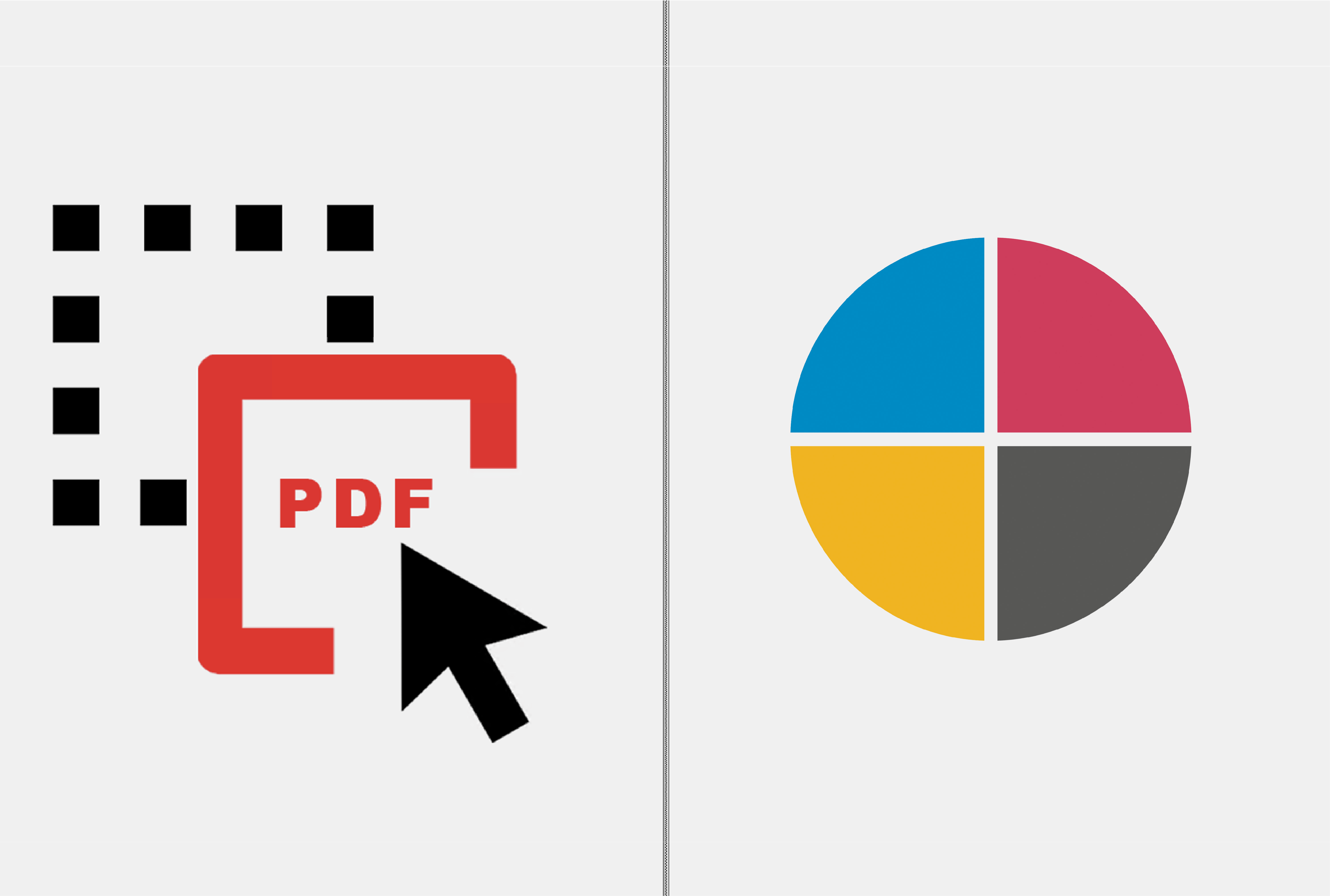Dokumenty są tworzone w wielu różnych aplikacjach, co skutkuje bogatą kolekcją opcji przechowywania i przesyłania plików. Do przenoszenia do procesu produkcyjnego nadają się główne formaty plików graficznych. EasySIGN oferuje możliwość dalszego przetwarzania tych dokumentów. W ramach tej wskazówki i sztuczki wyjaśniamy możliwości przesyłania często używanych graficznych formatów plików.
Otwórz lub importuj
Różnica polega na tym, że podczas otwierania pliku zachowasz ustawienia strony i nioski pliku, gdzie jako import plik wstawi plik do istniejącego arkusza roboczego. Więc jeśli chcesz dodać plik do arkusza roboczego, musisz użyć funkcji importu.
Przeciągnij i upuść
Najłatwiejszym sposobem uzyskania projektu w EasySIGN jest przeciągnięcie pliku i upuszczenie go w arkuszu EasySIGN. Plik zostanie natychmiast zaimportowany.
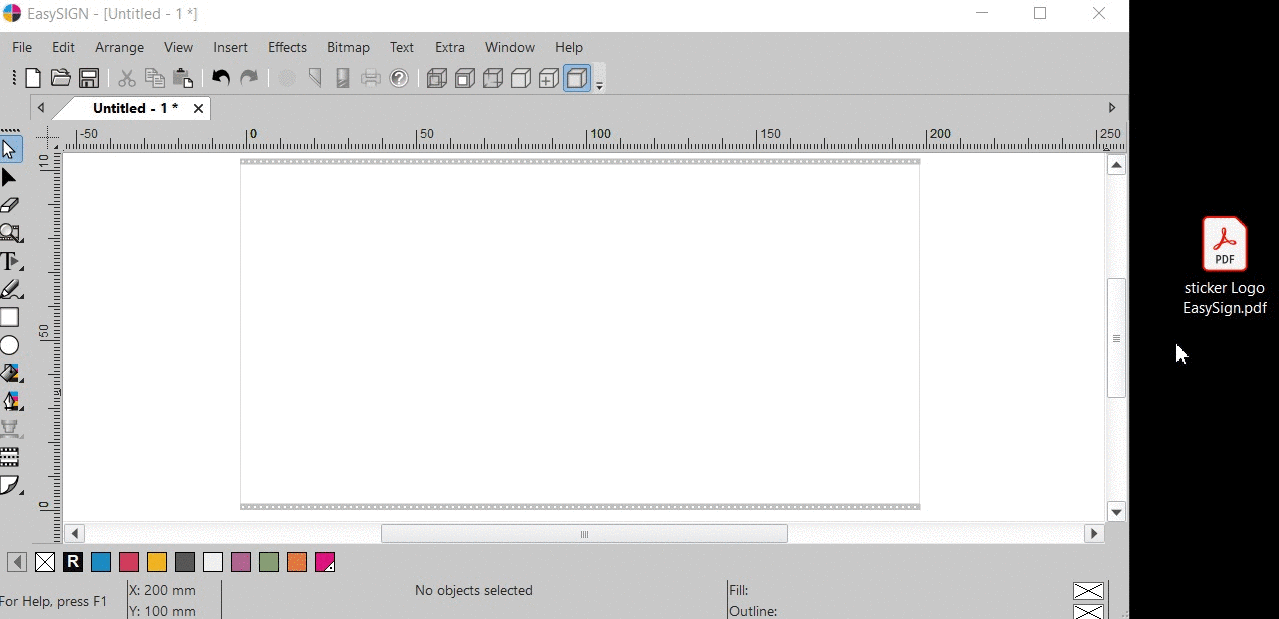
Otwórz pliki
Plik> Otwórz ...
Połączenia EasySIGN proFormaty plików priety mają rozszerzenia .ES (EasySIGN), .EST (Szablon EasySIGN) i .ECA (EasySIGN Clipart). Pliki utworzone w EasySIGN można zapisać w jednym z tych formatów. Zaletą jest to, że wszystkie specyfikacje plików (w tym na przykład użyte efekty i czcionki) są przechowywane i można je zmienić po ponownym otwarciu pliku w EasySIGN.
Oprócz odpowiednich formatów plików w EasySIGN można otwierać pliki AI, EPS i PDF. Zapisana strona i warstwa ustawienia zostaną zachowane (i będzie można je edytować) w nowym arkuszu EasySIGN.
Kopiuj i Wklej
Edycja> Wklej
Skopiuj plik z aplikacji graficznej i wklej ten plik do EasySIGN jako bitmapa lub jako vectordata, w tym nioski.
Wklej specjalnie
Edycja> Wklej specjalnie
Podczas przenoszenia między arkuszami EasySIGN (lub częścią arkusza EasySIGN) możesz użyć opcji Wklej specjalnych, aby:
Wklej wyśrodkowany w arkuszu odbiorczym.
Wklej warstwy automatycznie tworzy wszystkie brakujące (i potrzebne) warstwy podczas wklejania w odbierającym arkuszu EasySIGN.
Importuj pliki
Plik> Importuj ...
Importuj swoje pliki bezpośrednio do EasySIGN za pomocą dołączonego zestawu filtrów, aby importować wszystkie powszechnie używane pliki wektorowe i bitmapowe. Aby ułatwić importowanie, menu jest standardowo ustawione na Wszystkie prawidłowe pliki (...). Gwarantuje to, że EasySIGN wybierze najlepszy filtr do importowania plików. Oczywiście możesz również ręcznie wybrać filtr, którego chcesz użyć do importu.
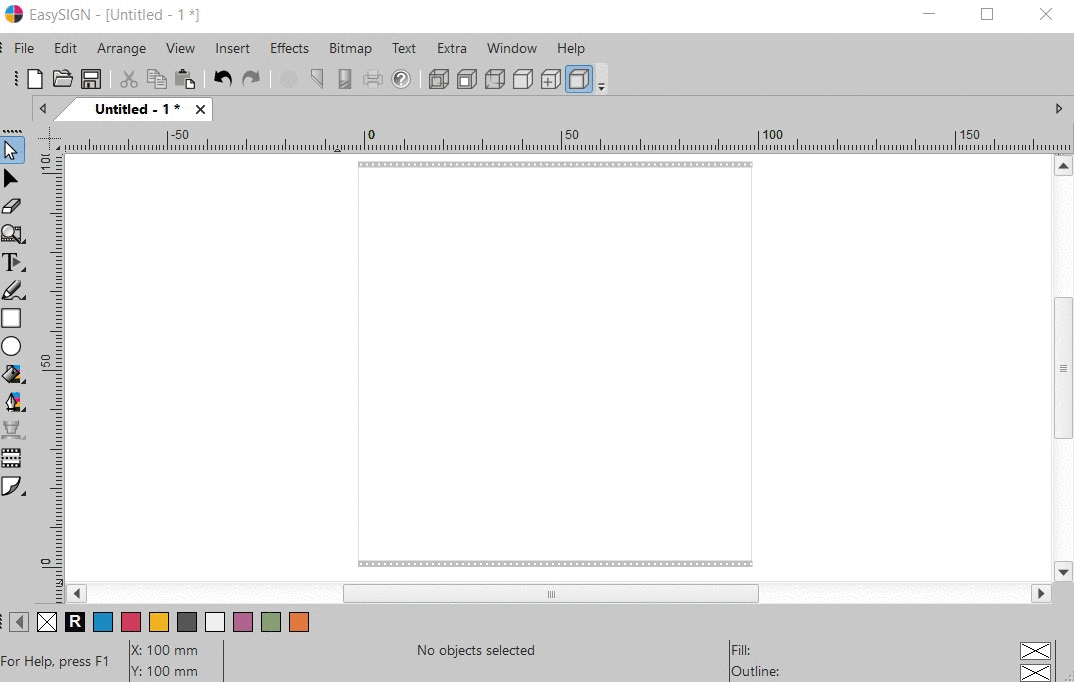
Importuj pliki PDF
Plik> Importuj ...> Import zaawansowany (* .pdf)
Pliki PDF mogą zawierać bitmapy i vectordata. Oba elementy są zachowane podczas importu pliku w EasySIGN.
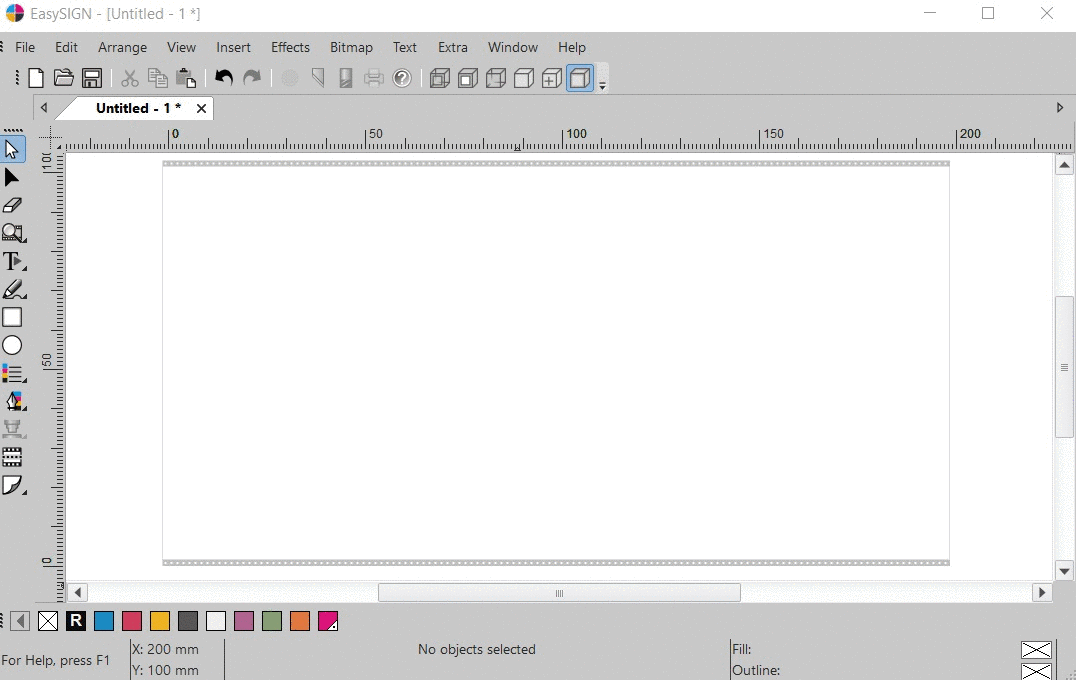
Importuj ustawienia
Plik> Ustawienia ...> Importuj
Unikaj niepotrzebnych strat materiału i stwórz płynny przepływ pracy poprzez ustawienie automatycznej konwersji linii na linie produkcyjne w ramach EasySIGN importuj ustawienia.
zgodność
Plik> Zgodność> Uruchom
EasySIGN zawiera zgodność z programem Adobe IllustratorTM,Adobe PhotoshopTM, CorelDRAWTM i Corel PHOTO-PAINTTM. Jeśli pracujesz z jedną z tych aplikacji graficznych na komputerze EasySIGN, możesz użyć zgodność jako bezpośrednie połączenie do przesyłania plików jednym kliknięciem myszy w EasySIGN.